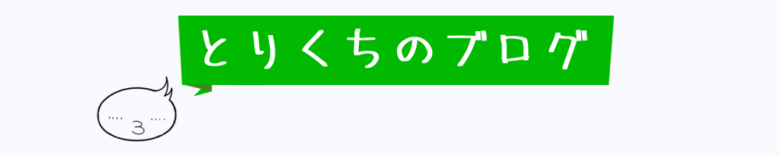こんにちは、とりくちです。
自身としてはApple Watchを使用し始めてから約4年が経過しています。
文字盤上に表示するアプリも固定化され変化しなくなりました。
今回はApple Watchの文字盤上の表示アプリについてご紹介していきたいと思います。
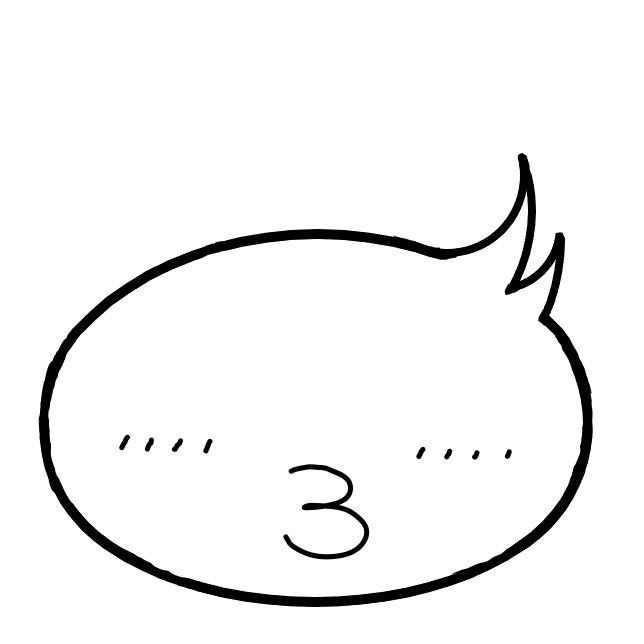
よかったら参考にしてください。
こんな方は参考に
- 他の人の表示アプリを参考にしたい
- なるべくお金をかけずに情報密度を上げたい
結論
自分が普段使いで使用している文字盤はインフォグラフです。
サードパーティ製アプリは表示上は2つしかありません。(しかも無料アプリ)
外側上部はスケジュール関係
外側下部は日にちとバッテリー残量をまとめています。
内側は現在の天候情報、バッテリー情報を集約しています。
Apple Watchはseries4を使用しているので最近の文字盤のいくつかは候補に上がってきていません。
最新の文字盤についてのレビューではないのでご了承ください。
使用文字盤
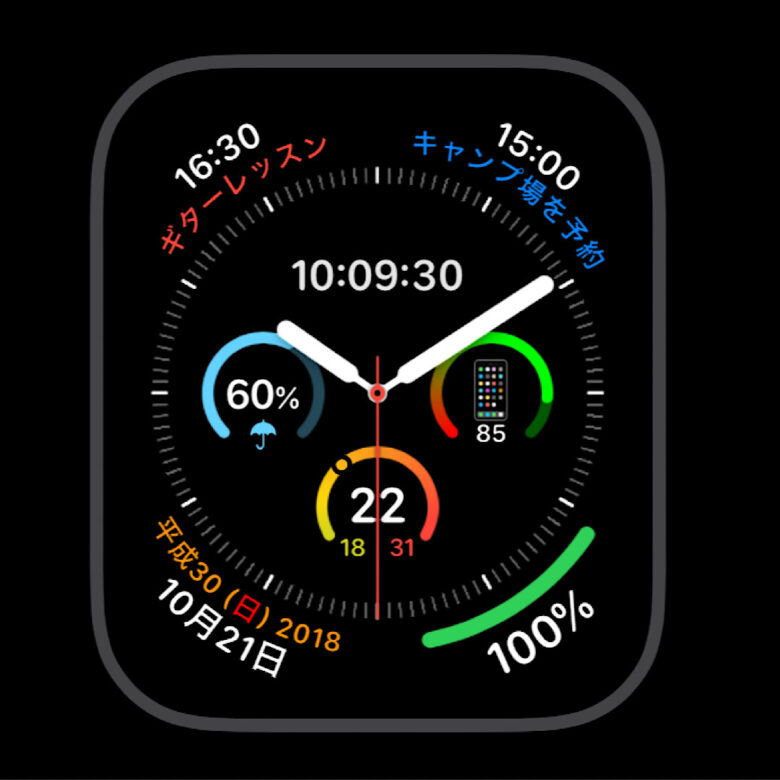
使用している文字盤で表示できるアプリの数、表示の仕方も変わっています。
その日の気分なんかで表示画面を簡単に変えられるのはスマートWatchの良いところですよね。
自身としては基本はインフォグラフを表示しています。
文字盤はシンプルですがアプリをたくさん表示できるのが主な理由です。
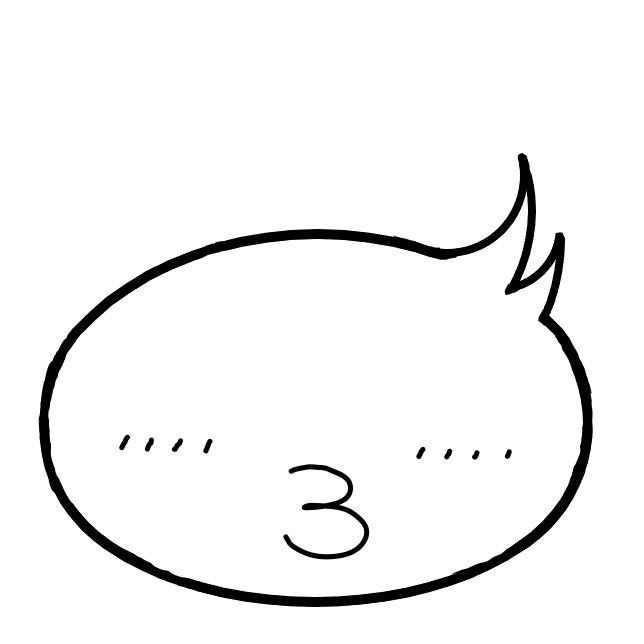
ときどきモジュラーを表示させる時もあります。
表示アプリ
インフォグラフで表示できるアプリは全部で8つ。
外側の4隅に1つずつ、アナログ時計内側に4アプリを表示。
外側4つ
左上:スケジュール
当日の直近1件分の予定が表示されます。
夕方以降は明日の予定を表示してくれているのでうっかりを防げるので便利です。
後述するリマインダーと併用しています。
右上:リマインダー
todoリスト代わりに使用しています。
日時指定することでアラーム機能が働くのでスケジュールと併用しています。
(指定していない場合は朝9時)
こちらも2件以上案件があると内容表示から件数表示になります。
2件で済む場合はスケジュールとリマインダーで表示場所を分けるようにしています。
左下:sc Calendar
今日が西暦なん年なん月なん日か和暦でなん年かが分かるアプリになっています。
インフォグラフの外側配置でぱっと見で分かるので重宝しています。
そこまで使用頻度の高いアプリではありませんがパッと知りたい時があるので配置しています。
右下:バッテリー
Apple Watchのバッテリー管理用に表示させています。
Apple Watchは小型のため、電池の持ちはそこまで良くないです。
内側4つ
上側:デジタルタイム
アナログ表示してますがデジタル表記も欲しく表示させています。
インフォグラフではこの上側にしかデジタルタイムは置けません。
どこにでも置けるともう少しカスタマイズの幅が広がりますがしょうがないですね。
なんだかんだで重宝しています。
左側:降水確率
現時点の降水確率を表示してくれます。
表示させることがメインではなく、すぐにタップでき確認に行けるためにおいています。
タップすれば10時間後までの情報を確認できます。
内側においている理由は上側を除いた内側3つの表示形態を合わせたかったからです。
外側にあるものを内側にすると同じような表示形態にならずバランスが悪いと思ったからです。
右側:BatteryPhone
iPhoneのバッテリー情報が分かるアプリになっています。
その場所一つでiPhone、Apple Watchの両方のバッテリー情報も表示させることもできます。
その際には外側においた方がよいです。
小さいですが絵もついて分かりやすくなります。
下側:温度
現時点での温度を表示してくれます。
比較的朝早くに出勤するので、現在温度から上着を羽織るかどうかの目安にしています。
どうしても要る、というものではありませんが統一感を取るために置いている。という側面もあります。
さいごに

Apple Watchの文字盤上表示アプリをご紹介させて頂きました。
改めてまとめてみて、見直しできるかも?なんて思ってしまうところもありました。
Watch OSもバージョンアップが入ってますし自分の知らないうちに自分好みの表示が生まれているかもしれません。
現在使用しているApple Watchはseries4。
そろそろ買い替え時も考えております。
その際にはseries4から変えた結果、変わったことなどもまとめていきたいです。
表示していないけどよく使うアプリなんかも今後ご紹介していきたいと思います。
最後まで読んでいただきありがとうございました。
それでは、また。